Virtuálne smerovače pre Windows
Je potrebné šíriť internet pomocou internetupočítača alebo notebooku cez bezdrôtovú sieť. Používateľ napríklad zakúpil smartphone alebo tablet, aby mohol pristupovať k sieti bez zakúpenia smerovača. V tejto situácii je možné šíriť internet z vášho laptopu, pripojeného k sieti, a to bezdrôtovo aj bezdrôtovo. Zdá sa, že prenosný počítač je schopný dostať iba signál, a nie dať. Ako potom je možné s ním šíriť internet? Na tento účel sa používa špeciálny softvér - virtuálne smerovače.
Jednoduchá distribúcia internetu z prenosného počítača s káblovým pripojením
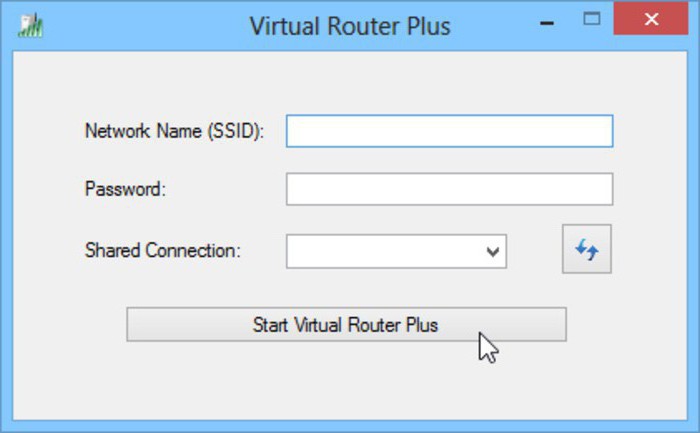
Mnoho ľudí, ktorí sa zaujímali o distribúciu,počul, že existuje virtuálny WiFi smerovač. Windows 7 podporuje dobre známy program Virtual Router. Ona má tiež verziu so slovom "plus" na konci. Jedná sa o bezplatný program, vyrobený z pôvodnej verzie, ktorá má otvorený zdrojový kód. Má malý rozdiel od pôvodného. Tento virtuálny wi-fi-router bol najprv čistý a potom začal prinášať podozrivé programy do počítača používateľa, ktoré je ťažké odmietnuť. Samotný program je jednoduchý a dobrý, ale keď ho stiahnete a nainštalujete, musíte byť veľmi opatrní, pretože získavanie vírusu alebo nežiaduceho softvéru pre nikoho nestačí.
Metóda distribúcie internetu pomocou tohtoProgram je dosť jednoduchý a jednoduchý. Jedinou nevýhodou je, že prenosný počítač musí mať káblové pripojenie k internetu. V opačnom prípade nástroj nefunguje. Po nainštalovaní virtuálneho smerovača (Windows 8 ho tiež podporuje), používateľ uvidí okno, kde stačí vložiť nasledujúce parametre:
- Názov bezdrôtovej siete, prostredníctvom ktorej sa vyskytne distribúcia.
- Heslo pre pripojenie, ktoré musí pozostávať z osem alebo viacerých znakov.
- Všeobecné pole pripojenia, kde musíte vybrať pripojenie, cez ktoré sa laptop pripája k sieti.
Po zadaní všetkých nastavení budete potrebovaťStlačte tlačidlo Štart. Program bude minimalizovaný a zobrazí sa správa o úspešnom spustení. Potom sa môžete pripojiť k internetu cez virtuálny router WiFi. Windows 7 to robí bez problémov.
Ak prenosný počítač nie je káblovaný, ale pripojenie Wi-Fi, program sa spustí, ale nebude sa pripojiť k virtuálnemu smerovaču, pretože pri zistení adresy IP zlyhá.
Existuje aj pôvodná verzia virtuálneho smerovačavirtuálny smerovač. Windows 7 a novšie verzie podporujú. Program má open source. Pri zavádzaní nie je nainštalovaný ďalší nežiaduci softvér. Distribúcia internetu z prenosného počítača je úplne rovnaká ako v novej verzii. Rozdiel je absencia ruského jazyka. Ale to nie je problém. Nastavenia sú rovnaké: názov siete, heslo, pripojenie.
MyPublicWiFi

Virtuálne smerovače sú odlišné. Tento nástroj má veľa pozitívnej spätnej väzby, pretože s jeho pomocou sa mnohí podarí spustiť distribúciu, keď sa iní nedokážu vyrovnať. Ďalšou výhodou je neprítomnosť nežiaducich prvkov pri inštalácii na počítači.
Po tejto virtuálnejWiFi router, Windows 7 bude musieť reštartovať. Spustite nástroj s administrátorskými právami. V hlavnom okne musíte tiež zadať názov siete, heslo, ktoré chráni pripojenie a označte pripojenie, ktoré sa bude posielať cez bezdrôtovú sieť. To sú všetky nastavenia. Zostáva len začať distribúciu. Virtuálne smerovače sú tak pohodlné, že sú veľmi jednoduché. Ostatné karty tohto programu obsahujú informácie o pripojení k sieti. Tu môžete nastaviť obmedzenia prevádzky.
Program Connectify
Tento nástroj je určený aj na distribúciuinternet z prenosného počítača. Program je zaplatený a stojí ako smerovač strednej kvality. Existuje však aj bezplatná verzia, ktorá vám umožňuje distribuovať Wi-Fi do iných zariadení. Podporuje tento virtuálny WiFi smerovač Windows 7, 8, 10. Program vyžaduje inštaláciu a vytvorenie služby a vyžaduje sa reštart. Program nie je najvhodnejší, pretože inštaluje ďalší softvér a vyžaduje registráciu používateľa. Po spustení sa zobrazí uvítacie okno, ktoré môžete jednoducho preskočiť. Potom nemusíte zadávať e-mailovú adresu a heslo, ale stačí kliknúť na tlačidlo pre používanie programu.
Nastavenie distribúcie

Ďalším krokom je konfigurácia prístupového bodu. Bezplatná verzia neumožňuje meniť jeho meno a zostane tak, ako je štandardne. Potom musíte zadať silné heslo a určiť pripojenie k sieti, ktorá sa použije na distribúciu. To je všetko. Teraz sa môžete pripojiť k prenosnému počítaču ako prístupový bod.
Možné problémy s distribúciou

Používatelia, ktorí používajú virtuálne smerovače, často čelia problémom a chybám. Najbežnejšie z nich sú:
- Program zobrazí správu, že to nie je možnéspustiť virtuálny smerovač alebo typ siete nie je podporovaná. Riešením môže byť aktualizácia ovládača prenosnej sieťovej karty. Nová verzia by mala byť stiahnutá z oficiálnych webových stránok výrobcu zariadenia.
- Telefón alebo tablet sú pripojené k novému boduprístup, ale nepracuje online. Je potrebné skontrolovať, či je pripojenie nakonfigurované na distribúciu, cez ktoré je prístup do siete na notebooku. Jedným z bežných dôvodov môže byť zablokovanie všeobecného prístupu k internetu pomocou firewallu alebo antivírusového programu. Táto možnosť by nemala byť vylúčená.
výsledok

Samozrejme, existujú aj iné programy a nástrojeDistribúcia internetu cez prenosný počítač alebo počítač do iných zariadení. Ale najdostupnejšie sú virtuálne smerovače. Ľahko sa používajú, ľahko sa konfigurujú a mnohé z nich sú zadarmo. Najdôležitejšie je, že zariadenie má bezdrôtový modul schopný distribúcie, ako aj nové ovládače pre tento modul. A potom nemusíte míňať peniaze na router, rozťahovať sa okolo domu veľa drôtov, zavolať špecialistu, ktorý tiež musí zaplatiť. S virtuálnym smerovačom bude každý užívateľ sám pochopiť bez veľkých ťažkostí. Nastavenia pre takéto programy sú najjednoduchšie.
</ p>







